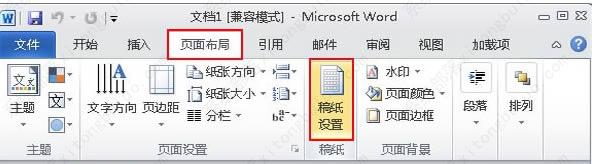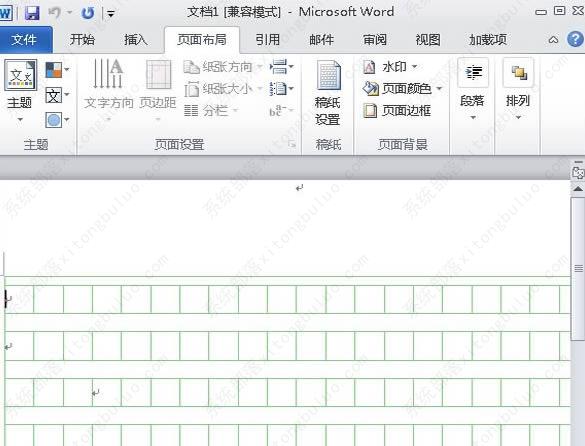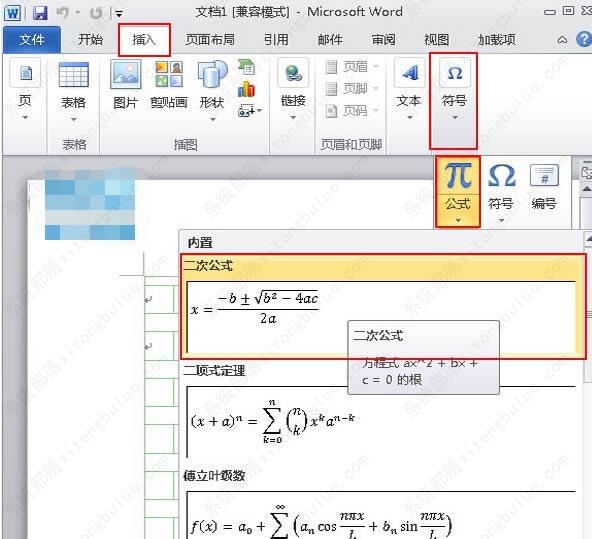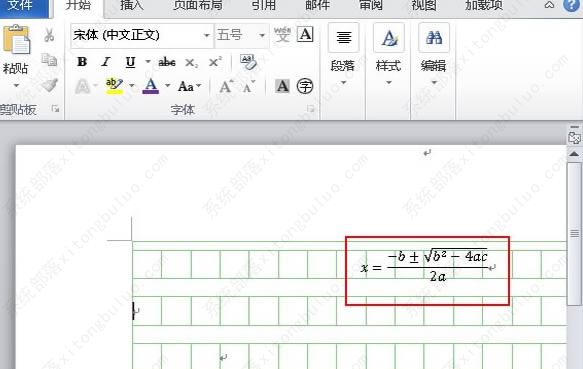word文档怎么添加数学公式?word文档输入数学公式教程
word文档怎么添加数学公式?word文档兼容了excel的一些常用功能,比如也可以添加数学公式,很多用户对此还不是很清楚,下面就来看下使用word文档输入数学公式的方法吧。
word文档怎么添加数学公式?
1、打开空白的word文档,将鼠标切换到“页面布局”选项卡,在“稿纸”区域选择“稿纸设置”选项组。
2、在弹出“稿纸设置”的对话框进行设置,点击网格区域的“格式”后面的下拉按钮选中“方格式稿纸”,选择自己喜欢的网格颜色,这里先选择“绿色”,纸张方向选择“纵向”,然后点击“确认”。
3、此时文档已经变成了“稿纸格式”的文本,效果如下。
4、将鼠标切入到功能区的“插入”选项卡,在“符号”区域选择“公式”选项组,在弹出的下拉菜单中选择公式,例如选择“二次公式”。
5、此时会发现在稿纸文本中输入的公式已经跃然纸上了,请看效果图。
相关文章
- word横线稿纸不要边框怎么设置_word制作横线稿纸不要边框教程
- word文档怎样隐藏空白部分?word文档怎么把文本框空白部分隐藏教程
- wps打印表格页眉和页脚怎么设置教程
- word中打字横线保持不动_word打字横线不往后移教程
- wps表格怎么进行颜色筛选?wps表格怎么进行颜色筛选选项设置教程
- word怎么编辑圆圈中的数字?word文档怎么设置圆圈数字教程
- 怎么看word文档的字数不算标点?word查字数不带标点教程
- word文档一二三级标题怎么设置?word文档设置一级二级三级标题教程
- 为什么word设置页码全是1?word页码全部变成了1解决教程
- word方框里字超出怎么隐藏?word文字超出边框不显示教程
- word怎么显示段落标记符号?word段落标记怎么显示出来教程
- word怎么让字体变成扇形?word扇形图文字编辑教程
- 怎么在word中加印电子印章?word文档电子印章怎么盖上去教程
- word2021怎么删除页眉的那一条线?word文档删除页眉的一根线教程
- word怎么删除页眉水平横线?word删除页眉水平横线快捷键教程
- word中怎么字数统计?word中的字数统计方法教程